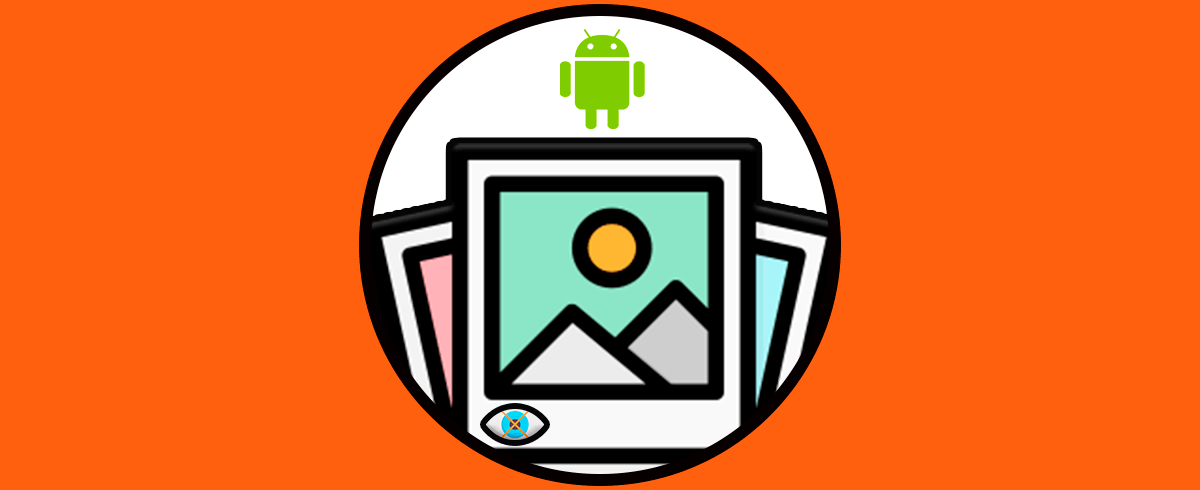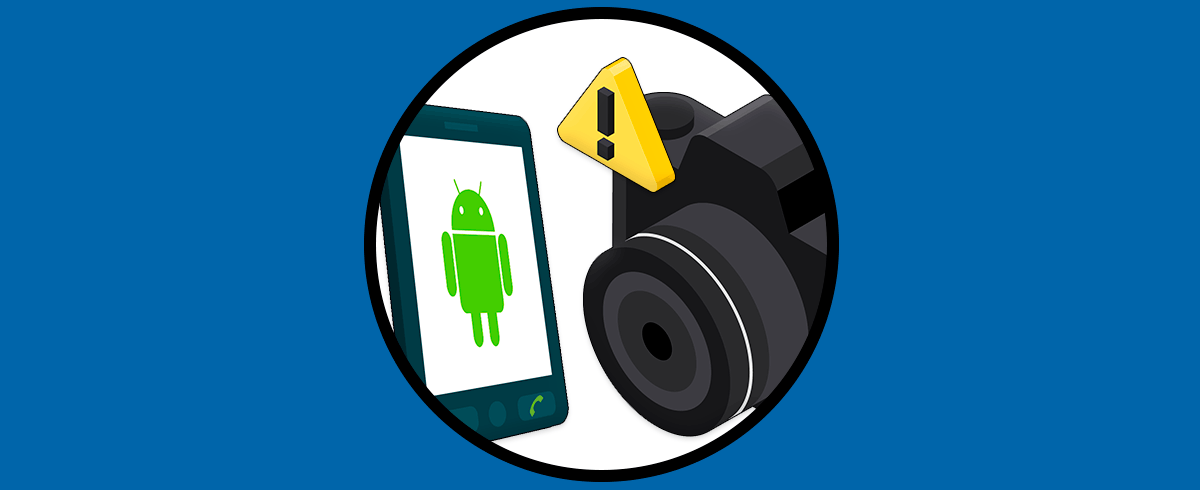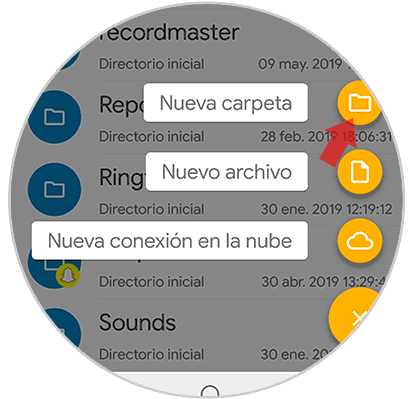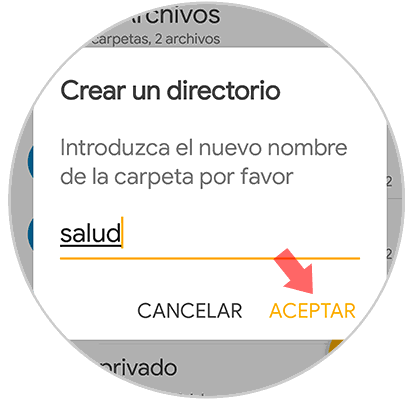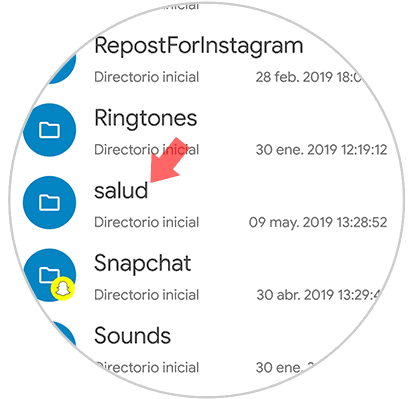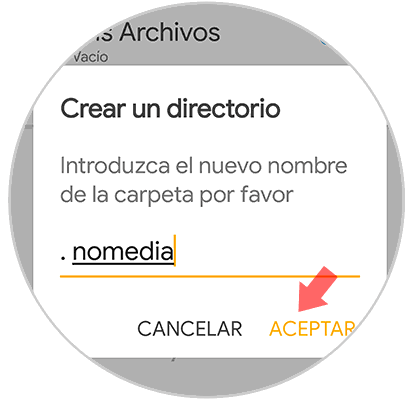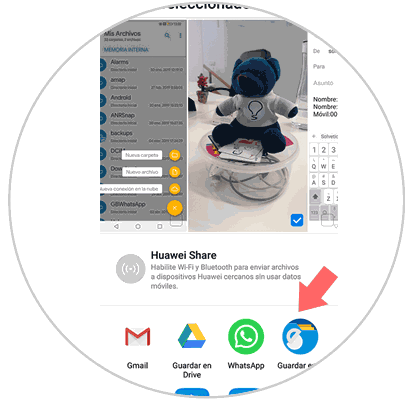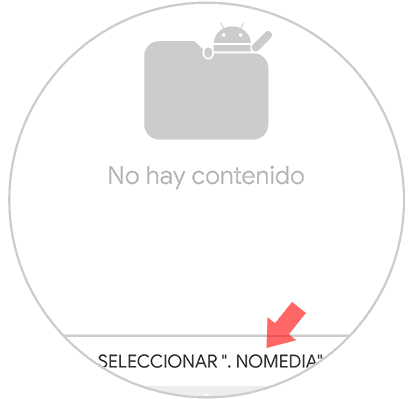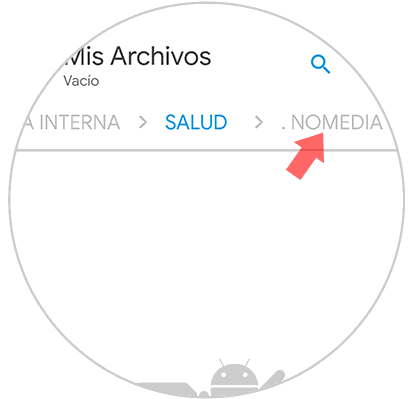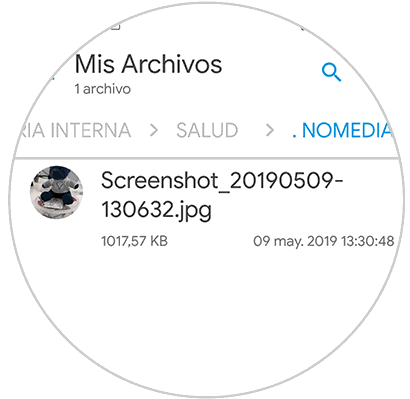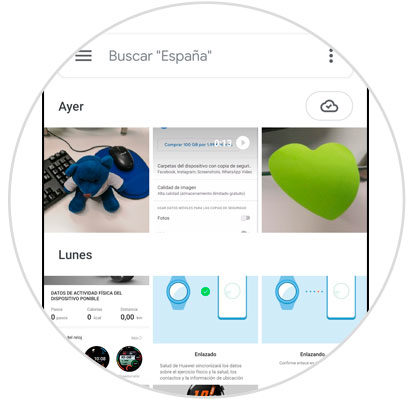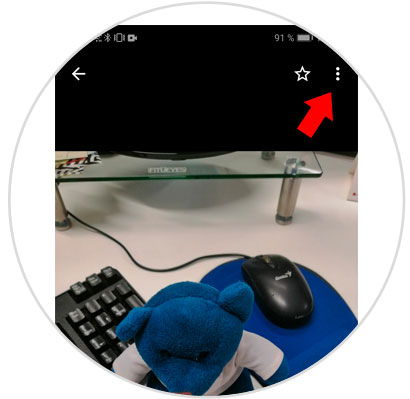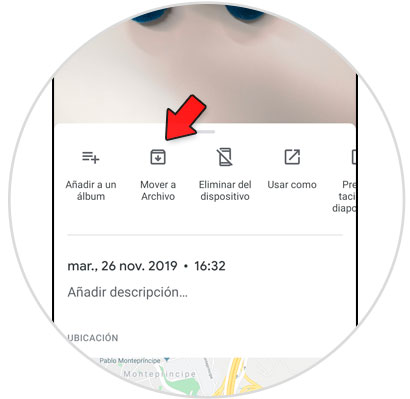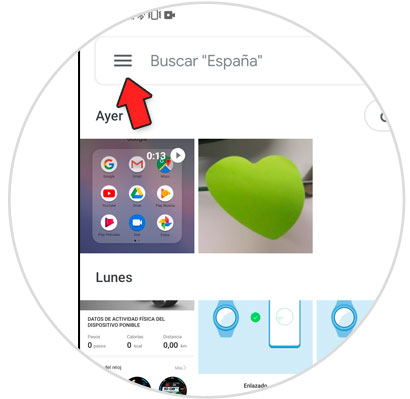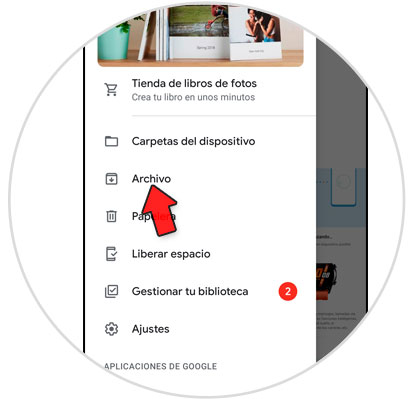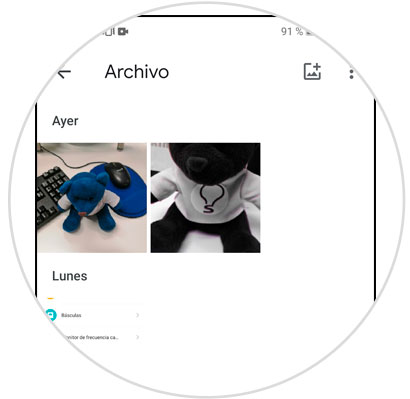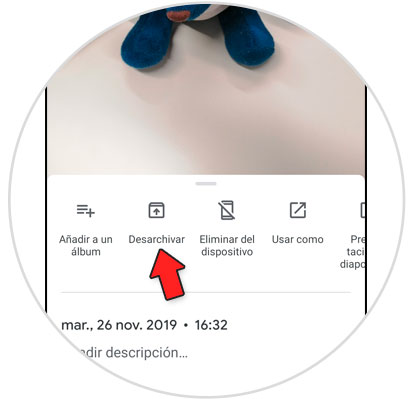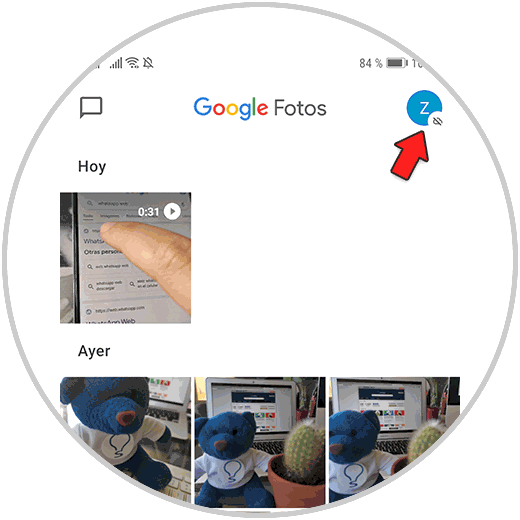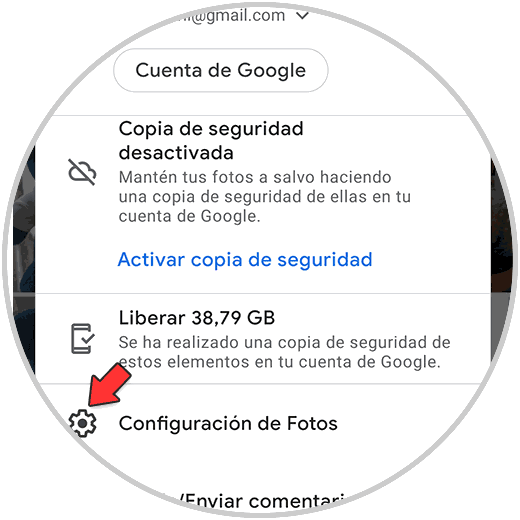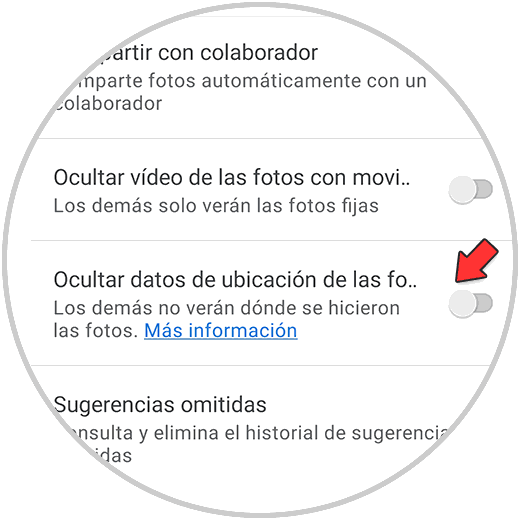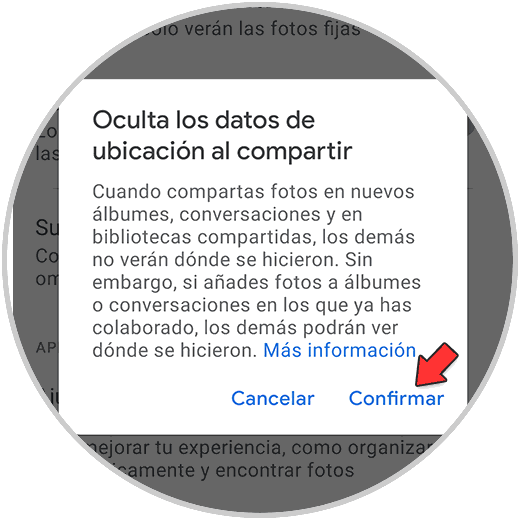La usabilidad que le damos a los teléfonos móviles es cada vez mayor, que a través de estos dispositivos tenemos la posibilidad de realizar diferentes acciones de manera rápida como puede ser navegar por la red en busca de información, gestionar nuestras redes sociales o el correo electrónico o simplemente jugar con alguna app. Pero además de esto, los smartphone se han convertido en la cámara de fotos y vídeo principal para muchos usuarios.
La gran mayoría de usuarios de Android tenemos cientos de fotos almacenadas en nuestros dispositivos recordando muchos momentos. Algunos usuarios desean que determinadas fotos sean privadas por algún tema en especial ya sea de seguridad, confidencialidad o algún otro tema y por lo tanto no desea que otras personas vean esas fotos específicas. Es por ello que saber cómo podemos tener a salvo esta información, puede resultar muy interesante para la mayoría de nosotros.
En el Play Store podemos encontrar muchas aplicaciones que cumplen a cabalidad con esta función, pero a continuación veremos una forma totalmente diferente parta ocultar este tipo de fotos en Android.
1. Cómo ocultar fotos de mi galería Android
Para esta tarea debemos tener instalado un aplicativo llamado Solid Explorer File Manager el cual es un sencillo pero potente administrador de archivos en sistemas Android y lo podemos descargar desde el siguiente enlace:
Para este caso crearemos una nueva carpeta llamada Privado donde guardaremos determinadas fotos y para ello es necesario crear dicha carpeta usando Solid Explorer.
Lo primero que debemos hacer una vez desgrana la app y aceptados los permisos, es seleccionar el "+" de la parte inferior. A continuación seleccionamos la opción "Nueva carpeta"
En la ventana desplegada introducimos el nombre deseado. Una vez definido el nombre pulsamos en Aceptar.
Una vez creada la carpeta navegamos hasta ella y accedemos a su interior.
Debemos pulsar nuevamente en el icono + y seleccionamos la opción "Nuevo archivo" y asignaremos el nombre .nomedia.
.nomedia
Ahora que tenemos nuestra carpeta privada creada, debemos irnos a la galería y seleccionar todas aquellas fotos que queremos mantener ocultas.
Una vez seleccionadas, pulsamos el botón de compartir y elegimos la opción de Solid Explorer File Manager y la carpeta .nomedia.
2. Cómo ver fotos ocultas de mi galería Android
Si queremos ver todas aquellas fotos de nuestra galería que hemos ocultado, debemos realizar lo siguiente.
Lo primero que debemos hacer es entrar en la app en la carpeta que hemos creado.
Ahora debemos acceder al apartado de .nomedia y entrar.
Ahora podremos ver las fotos que hemos traslado allí.
3. Cómo ocultar fotos en Google Fotos
Google Fotos es la plataforma de Google que nos ofrece el almacenaje de las fotos que archivamos en la Galería de nuestro móvil Android como copia de seguridad. Puede ser, que desees que una foto no se muestre en el muro de Google Fotos, es decir, que quede oculta, para lo cual tendrás que seguir los pasos que te vamos a indicar a continuación en forma de texto y vídeo:
Lo primero que tienes que hacer es acceder a Google Fotos y una vez aquí pulsar sobre la foto que quieres ocultar.
Pulsa en el icono de 3 puntos horizontales ubicado en la esquina superior derecha.
Aparecerán varias opciones en la parte inferior. Pulsa en “Mover a archivo”.
La foto desaparecerá así del muro de Google Fotos. Para recuperarla pulsa en el icono de 3 líneas horizontales en la esquina superior izquierda.
Pulsa en “Archivo”.
Aquí verás la imagen oculta. Para desocultarla pulsa sobre ella.
Pulsa sobre el icono de 3 puntos ubicado en la esquina superior derecha.
Por último, pulsa en “Desarchivar” y verás como la imagen vuelve a aparecer en el muro de Google Fotos.
4. Cómo eliminar ubicación de Google Fotos
Es posible que quieras ocultar la ubicación de las fotos cuando estas imágenes sean añadidas en álbumes, conversaciones o bibliotecas compartidas. Para ello los pasos que debes seguir son los siguientes.
Lo primero que debes hacer es pulsar sobre tu perfil.
Ahora tienes que entrar en el apartado de "Configuración de fotos"
Lo siguiente será pulsar sobre "Ocultar datos de ubicación de las fotos"
Ahora debes confirmar la acción pulsando sobre "Confirmar"
De este modo podremos tener aquellas fotos que nos interesan mantener privadas en una carpeta independiente, para poder borrarlas de la galería de nuestro teléfono y que no estén expuestas a miradas innecesarias.